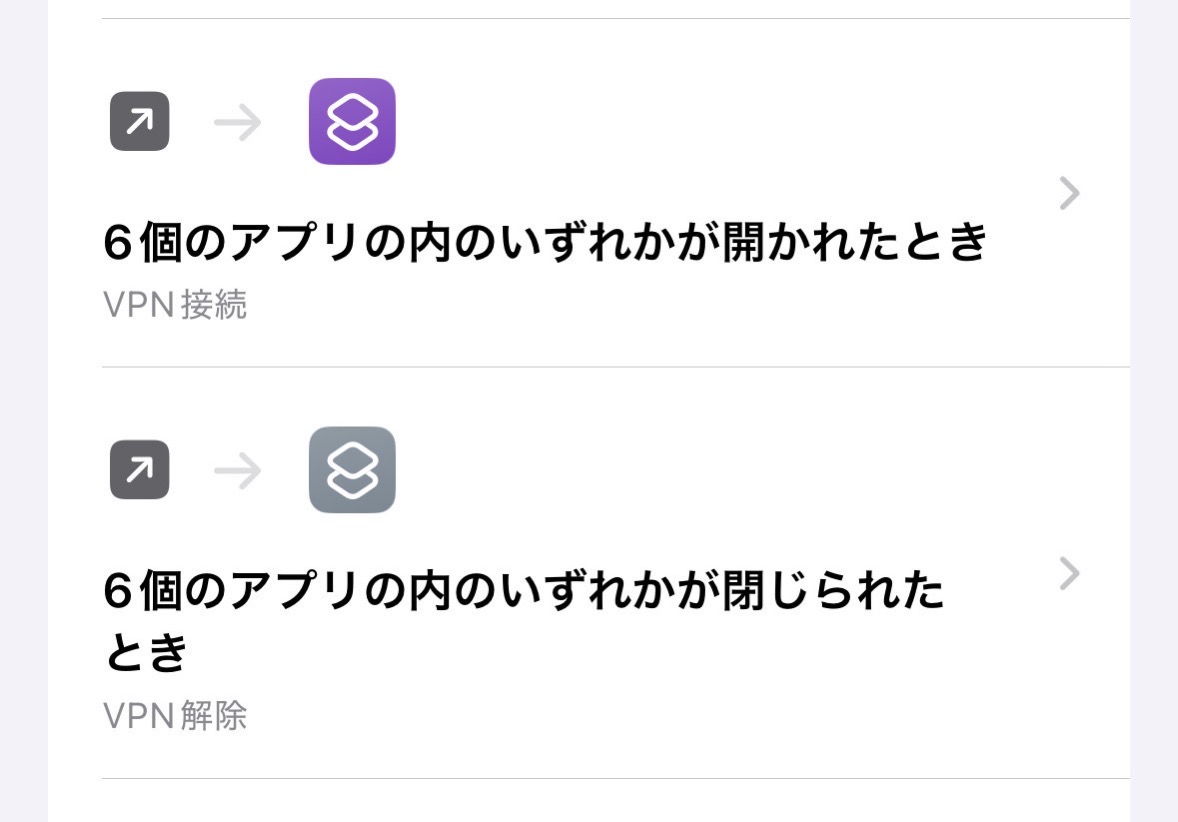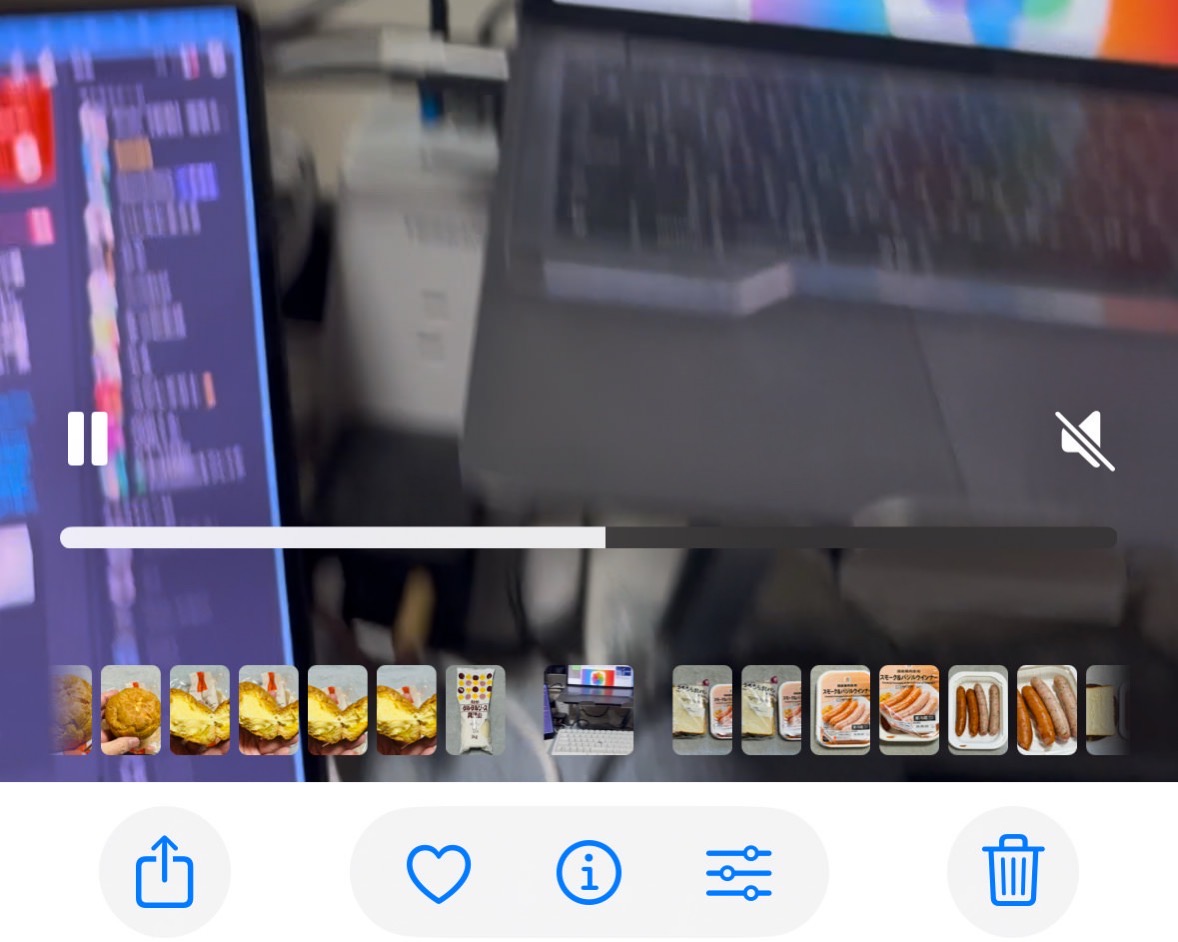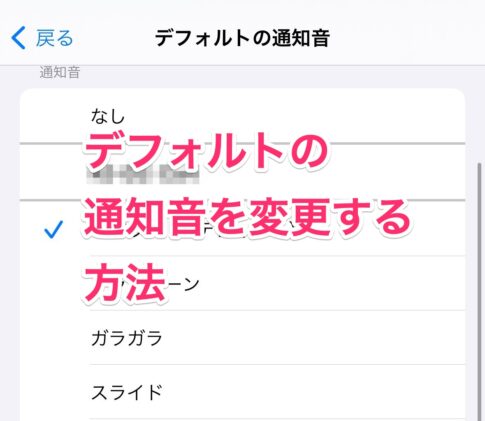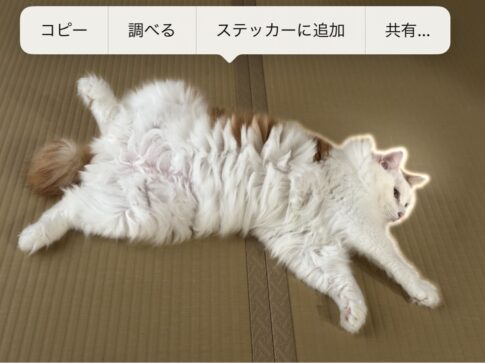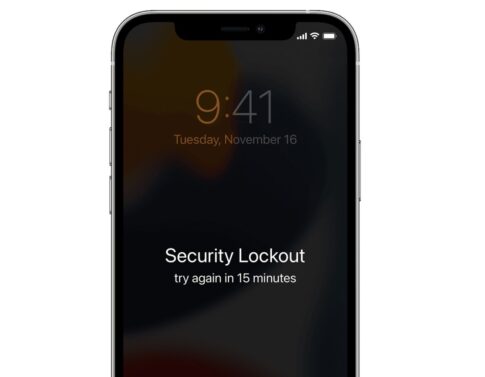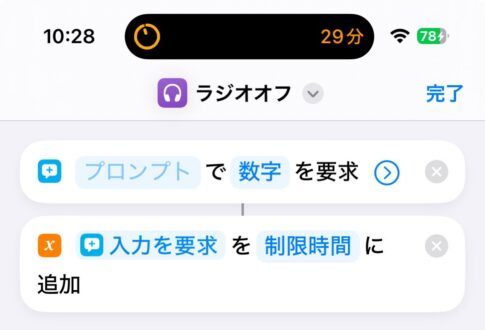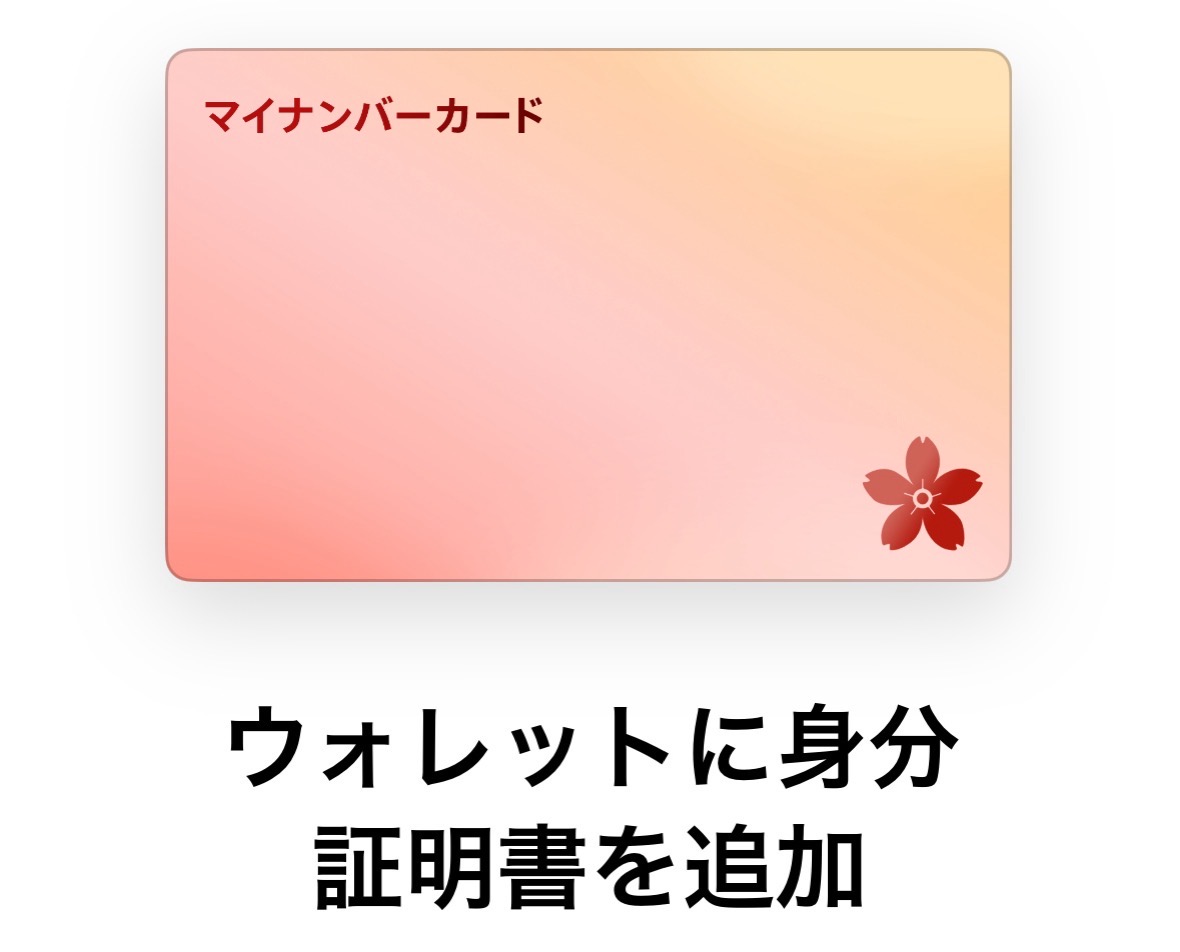
2025年6月24日から、マイナンバーカードをiPhoneで利用できる「iPhoneのマイナンバーカード」の提供が開始されました。最新のマイナポータルアプリを使ってiPhoneに追加できるようになったので、早速、追加を試してみました。
「iPhoneのマイナンバーカード」とは
「iPhoneのマイナンバーカード」は、iPhone(Appleウォレット)に入れて利用できるマイナンバーカードです。
実物のマイナンバーカードを取り出したり、かざしたりすることなく、iPhoneの顔や指紋での認証(Face IDやTouch ID)で、各種サービスを利用できます。
マイナンバーカードをiPhoneに追加すると、マイナポータルへのログインで利用できます。マイナポータルに、実物のマイナンバーカードのパスワードなしで、 Face IDやTouch IDを使ってログインし、薬や医療費、年金の情報確認や、引越しの手続き(転出届の提出・来庁予定日の予約)などが利用できます。
また、コンビニエンスストア等での住民票の写しや印鑑登録証明書の各種証明書の取得サービスも、iPhoneをかざすことで利用できます。
今後、マイナ保険証としての利用や、民間サービスにおける本人確認、年齢確認、住所確認での利用も順次拡大するとしています。
最新のマイナポータルアプリとパスワードが必要
iPhoneのマイナンバーカードから登録などの詳細を確認することができますが、とりあえず自分で登録した様子をレポートします。
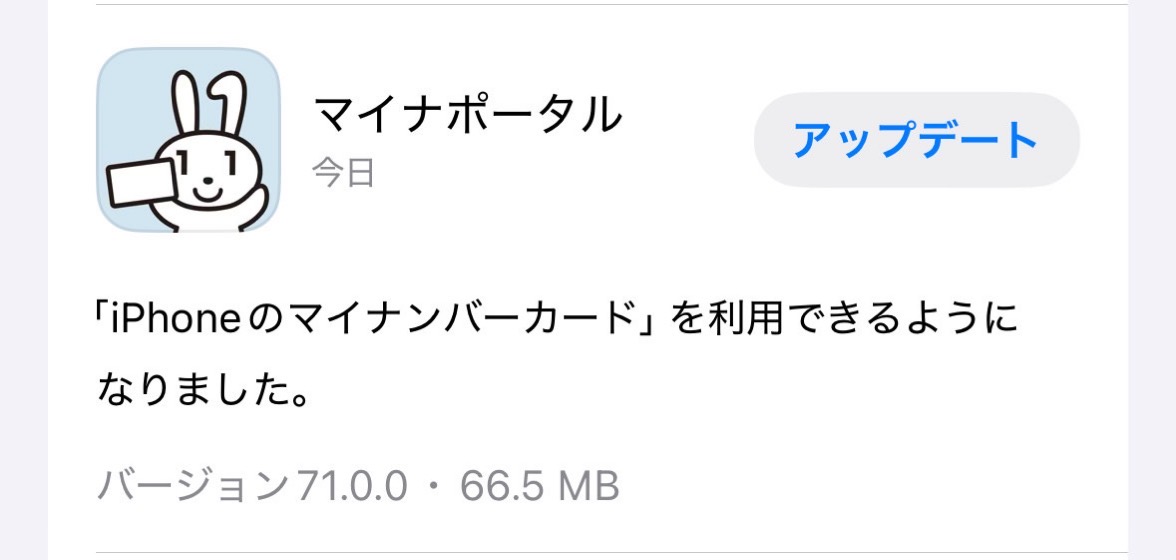
iPhoneのウォレットアプリに「マイナンバーカード」を登録するには、最新の「マイナポータルアプリ」が必要です。
それでは、以下に実際に最新のマイナポータルアプリを使い「iPhoneのマイナンバーカード」を追加した様子を、実際のアプリの画面遷移を使いレポートします。マイナポータル用のパスワードを用意してあれば5分程度で完了します。
iPhoneのウォレットアプリに「マイナンバーカード」を登録
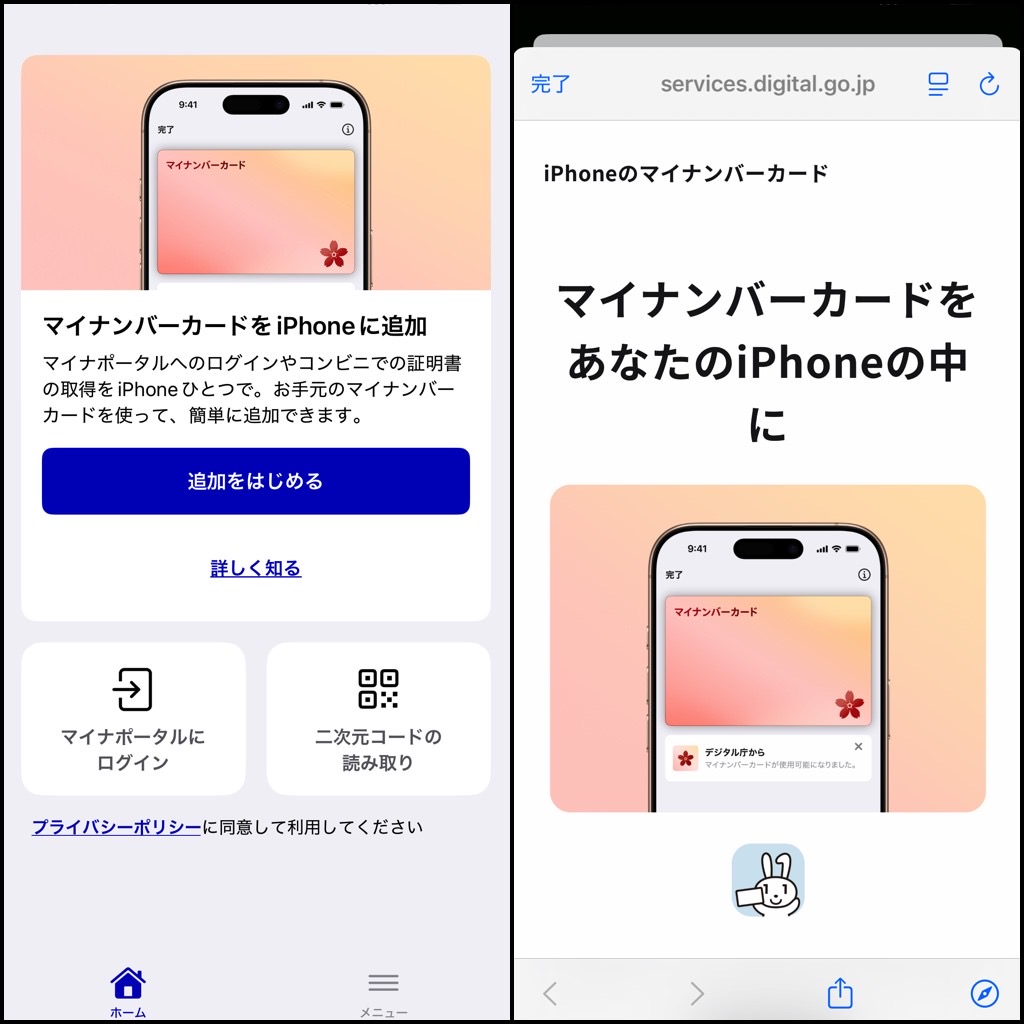
マイナポータルアプリを起動すると「マイナンバーカードをiPhoneに追加」というメニューが表示されます。「詳しく知る」をタップすると、どんなことができるかなどを確認することができます(右の画面)。
「追加をはじめる」で次に進みます。
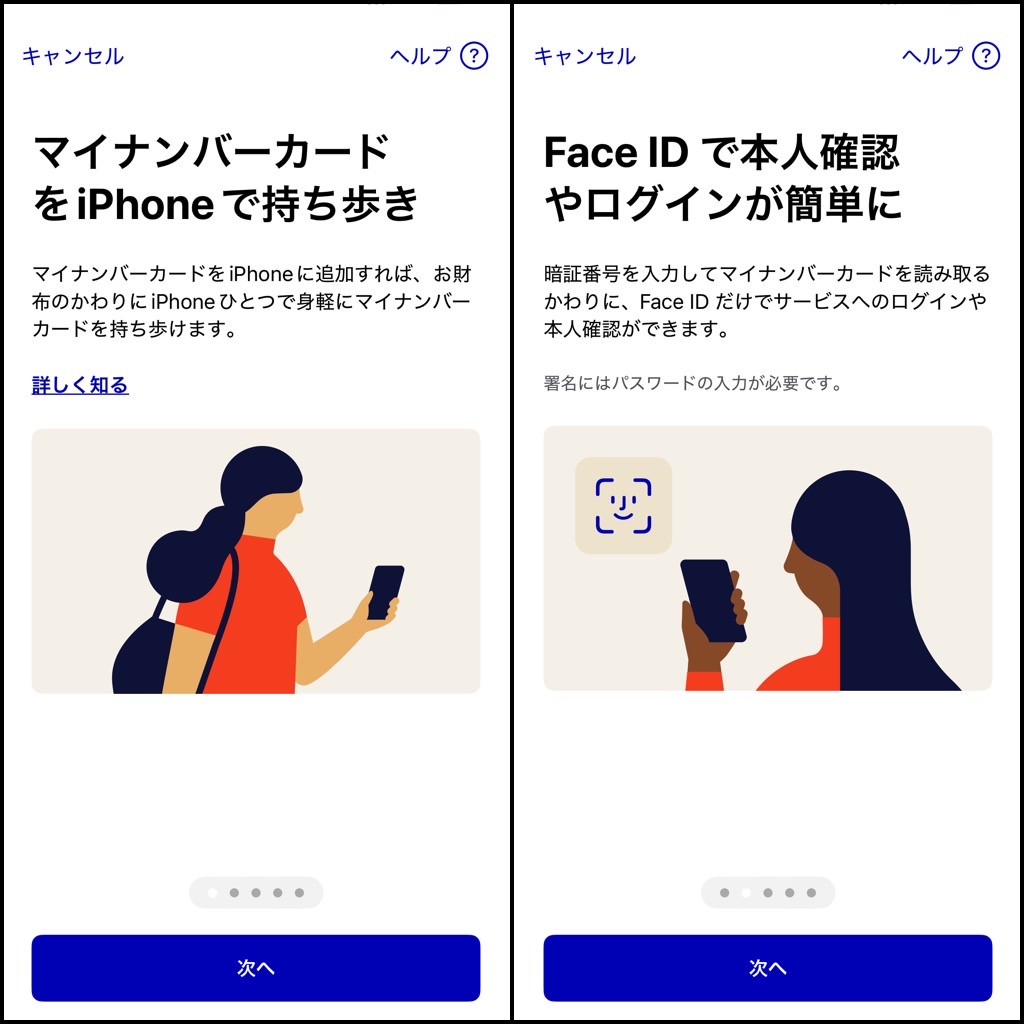
マイナンバーカードをiPhoneに追加するとできることが説明されます。
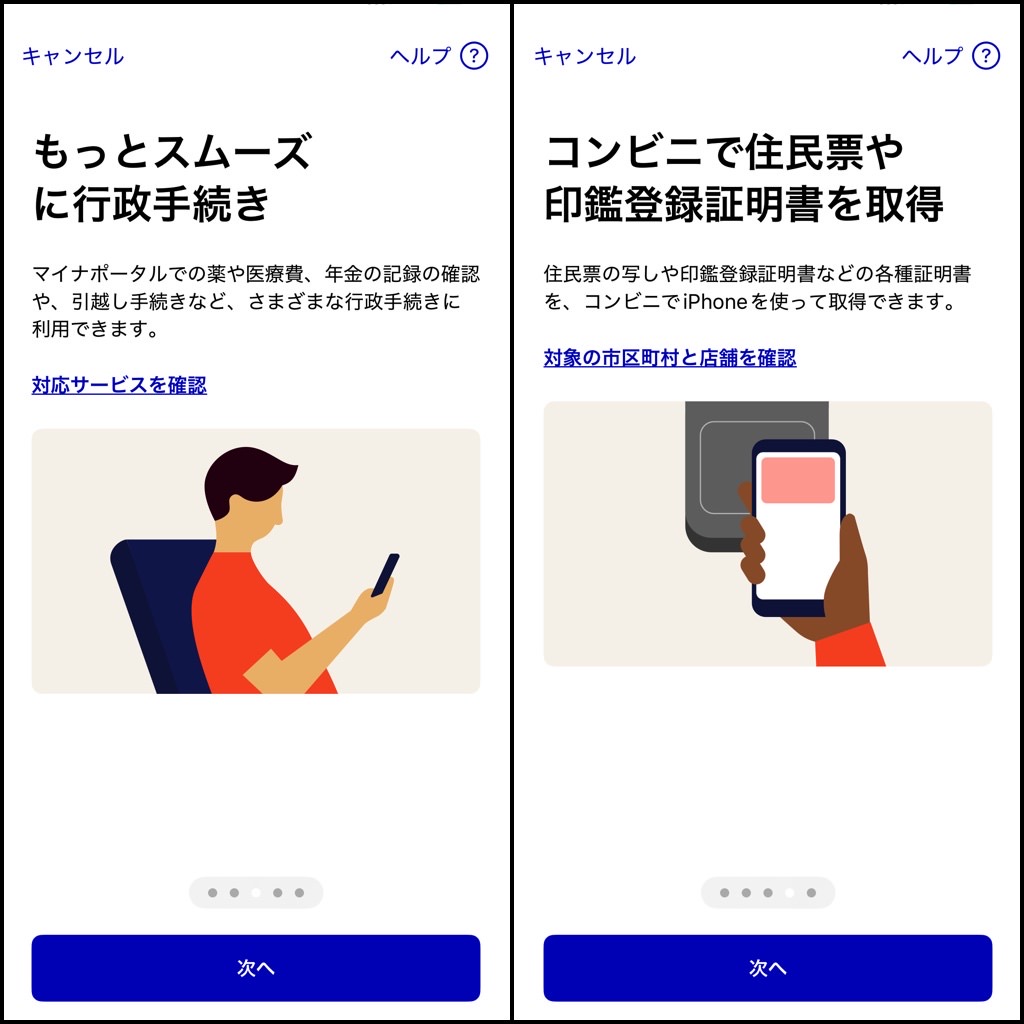
まだできることは多くはありませんが、マイナポータルへのログインが簡単になるだけでも追加するメリットはあると思いました(利用頻度は低いものの)。
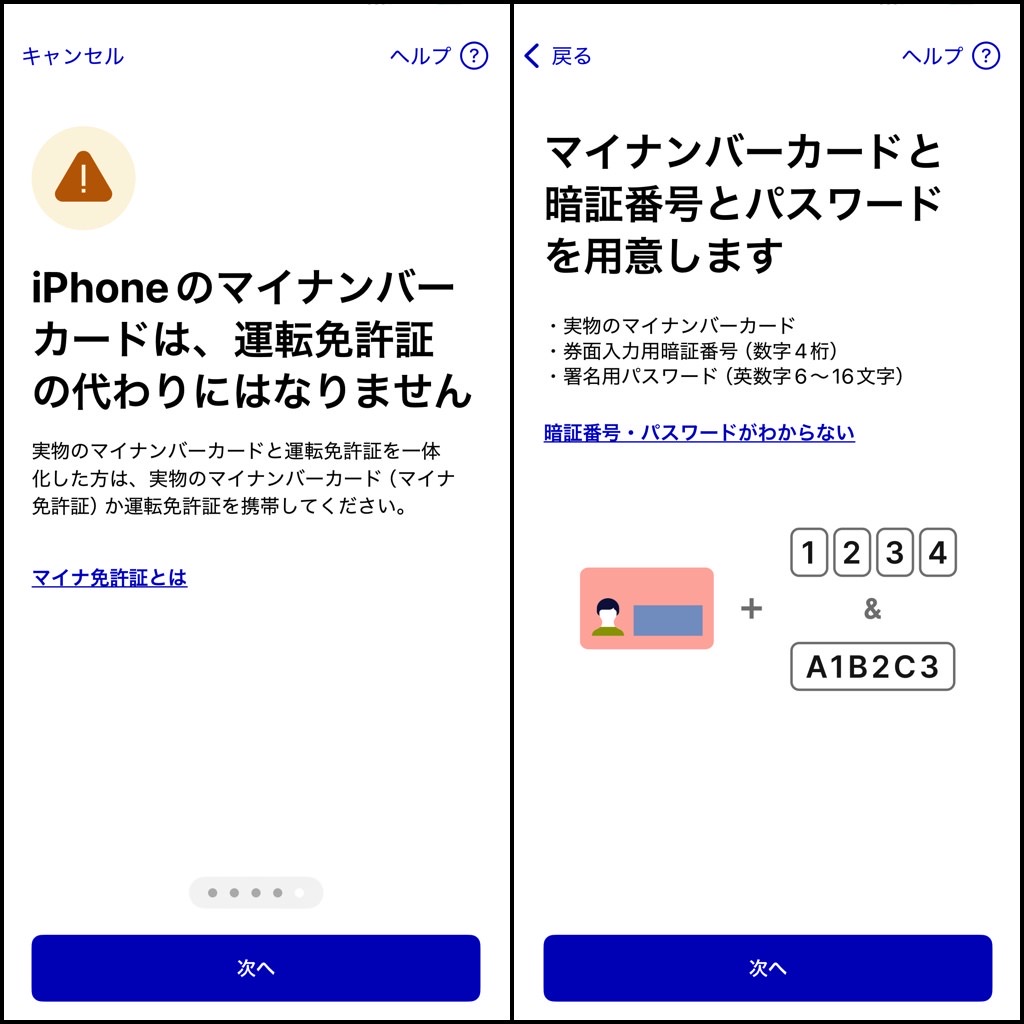
iPhoneのマイナンバーカードは運転免許証の代わりにはならないため、マイナンバーカードと運転免許証を一体化した人は、マイナンバーカードまたは運転免許証を携帯する必要があるのが注意点です。
マイナンバーカード、暗証番号、署名用パスワードを用意して次に進みます。
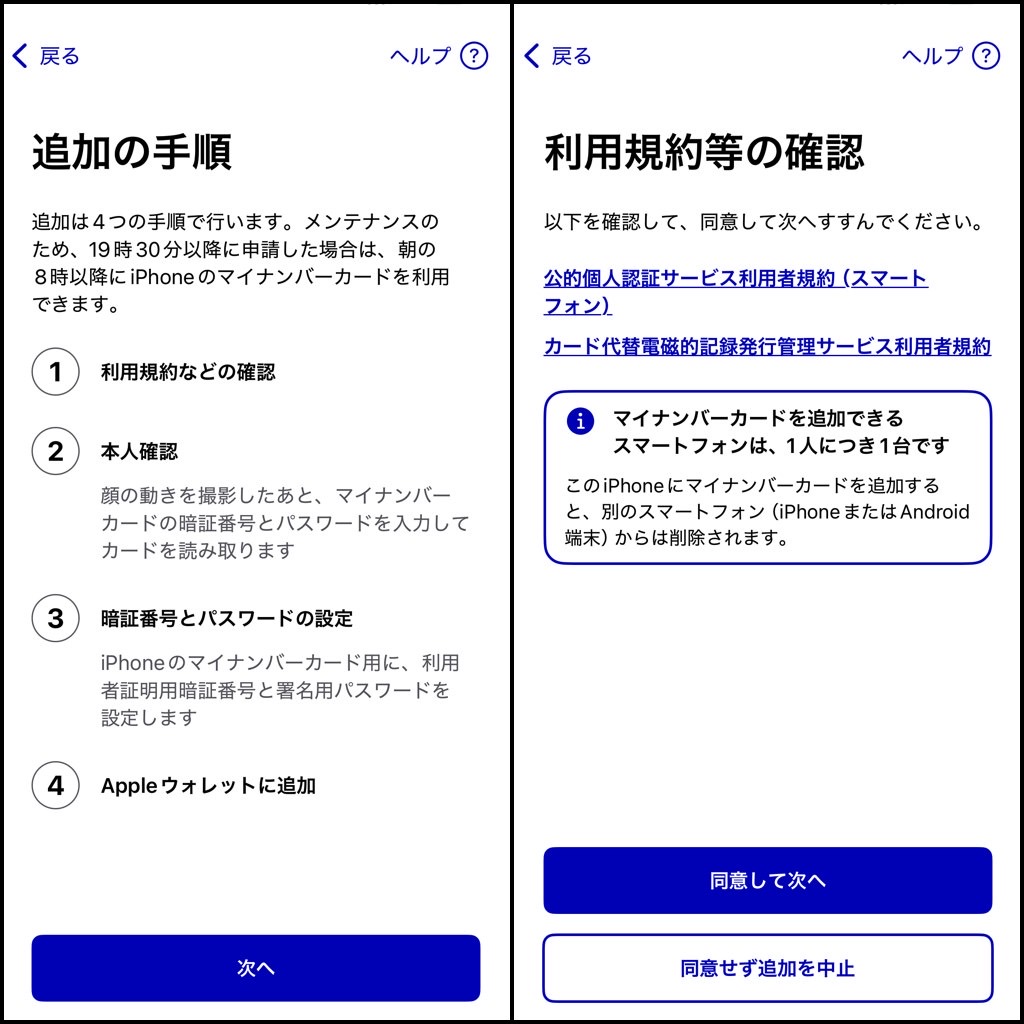
追加の手順が説明されます。
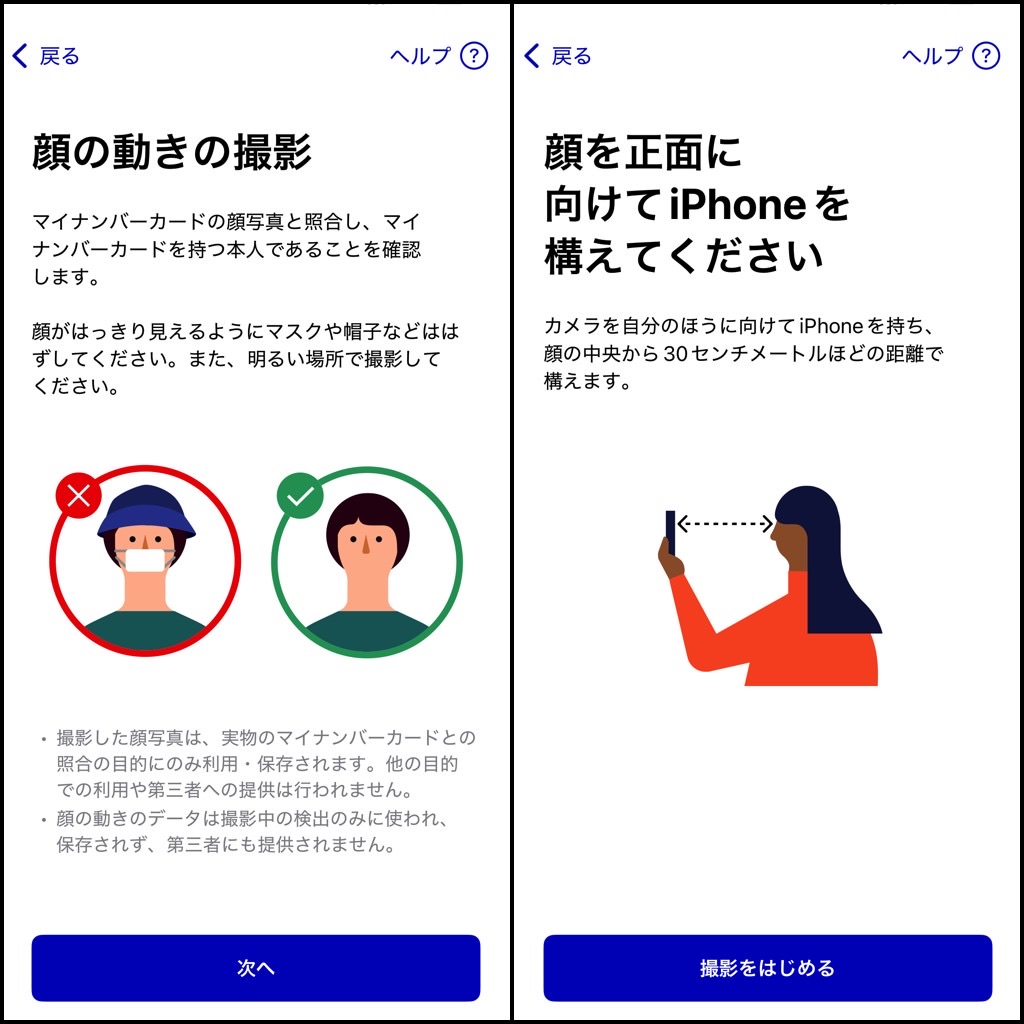
マイナンバーカードの顔写真と照合し、本人であることを確認するための撮影を行います。下を向いたり、眉毛を上げるといった動作を行いました。
(ここで実際に顔を撮影)
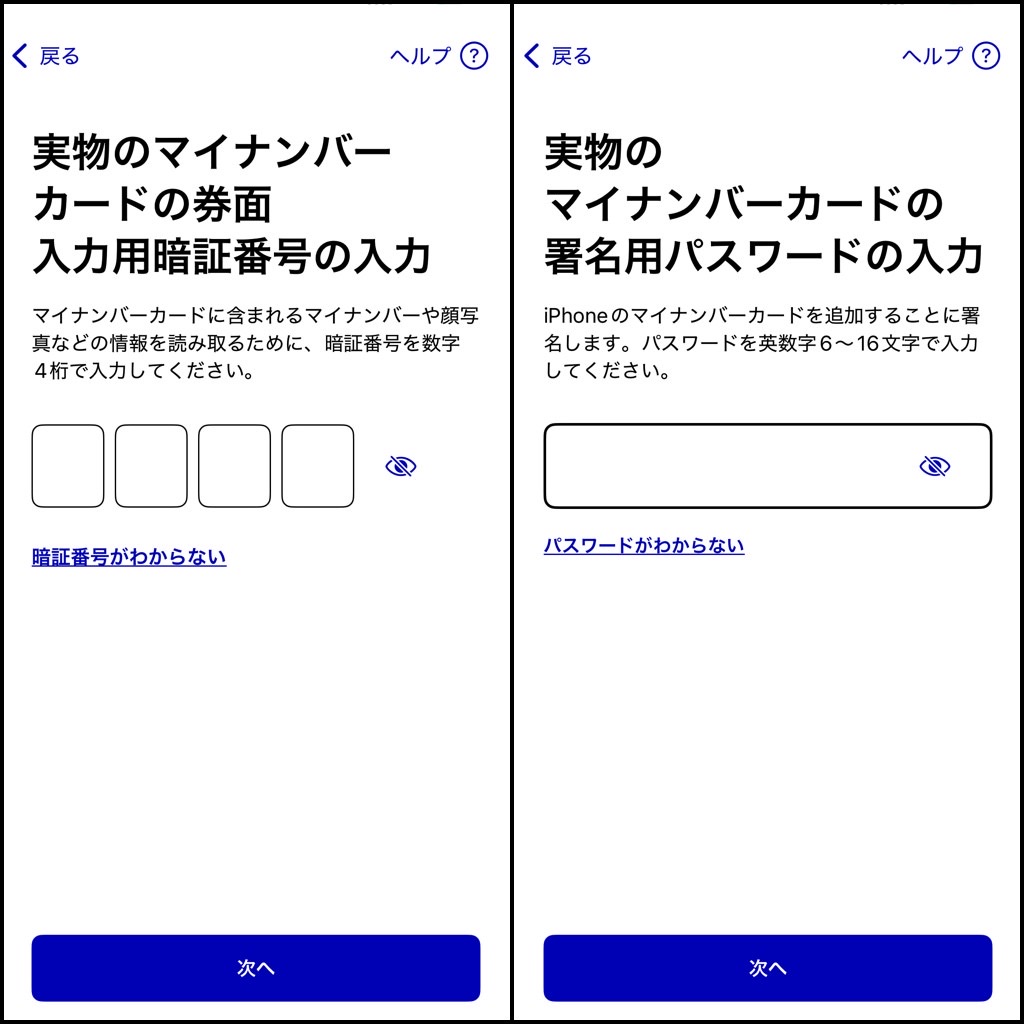
本人確認が行なわれたら、暗証番号と署名用パスワードを入力します。
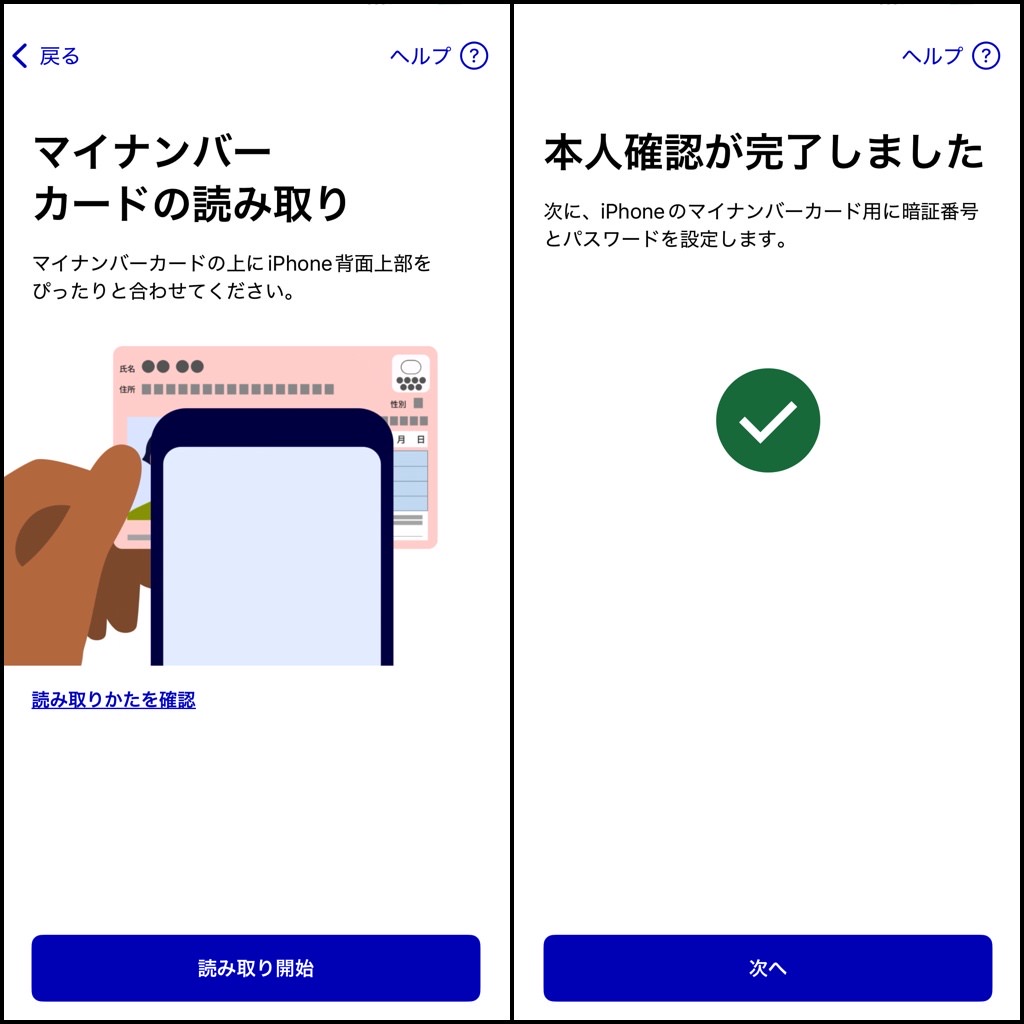
実物のマイナンバーカードを読み取り、本人確認は完了します。
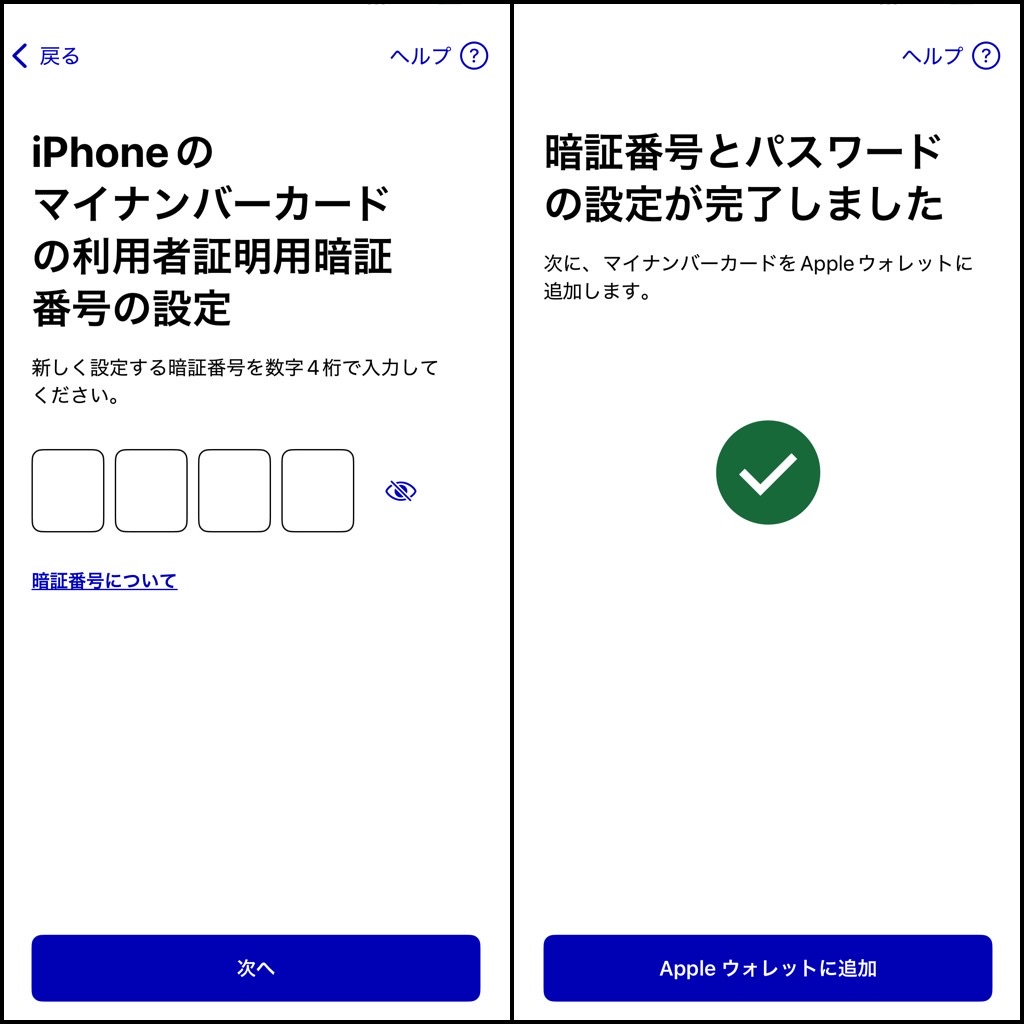
続いてiPhoneのマイナンバーカード用の暗証番号と署名用パスワードを設定します。
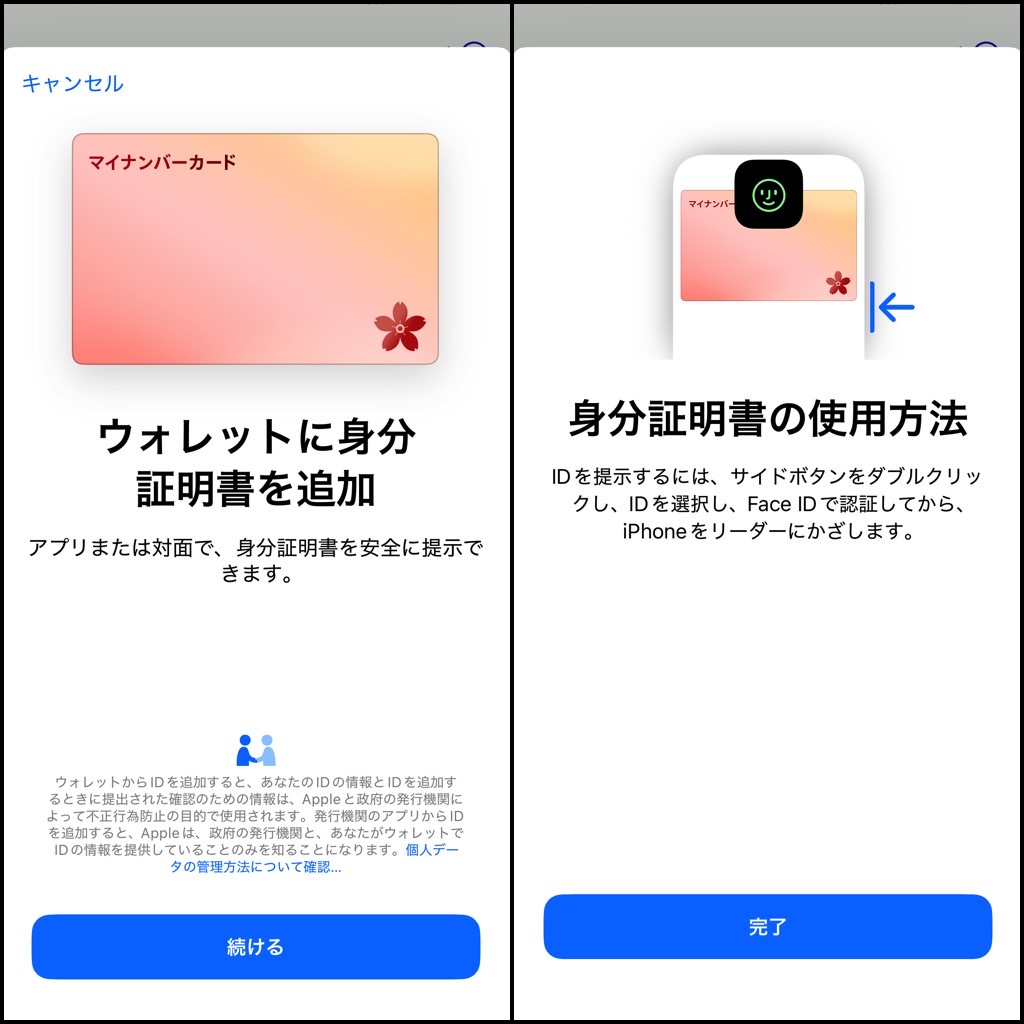
Appleウォレットに身分証明書を追加する画面になります。「続ける」をタップして、追加します。iPhoneのマイナンバーカードは、サイドボタンをダブルクリックして呼び出すことができます(他のカードと同じ)、という説明が表示されます。
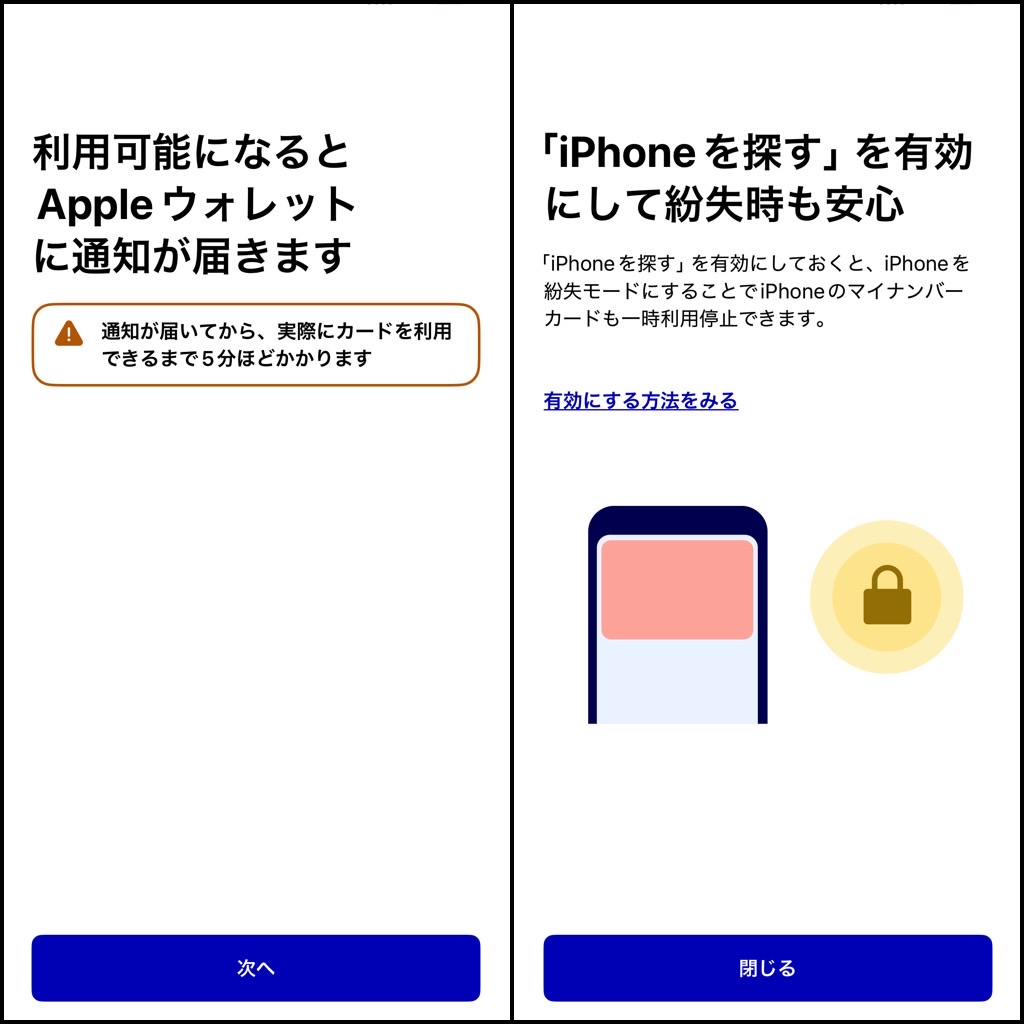
利用可能になるとAppleウォレットに通知が届くという説明が表示されます。さらに「iPhoneを探す」を有効にしておくことで、いざというときにiPhoneを紛失モードにすることでカードも一時利用停止できるという説明も。
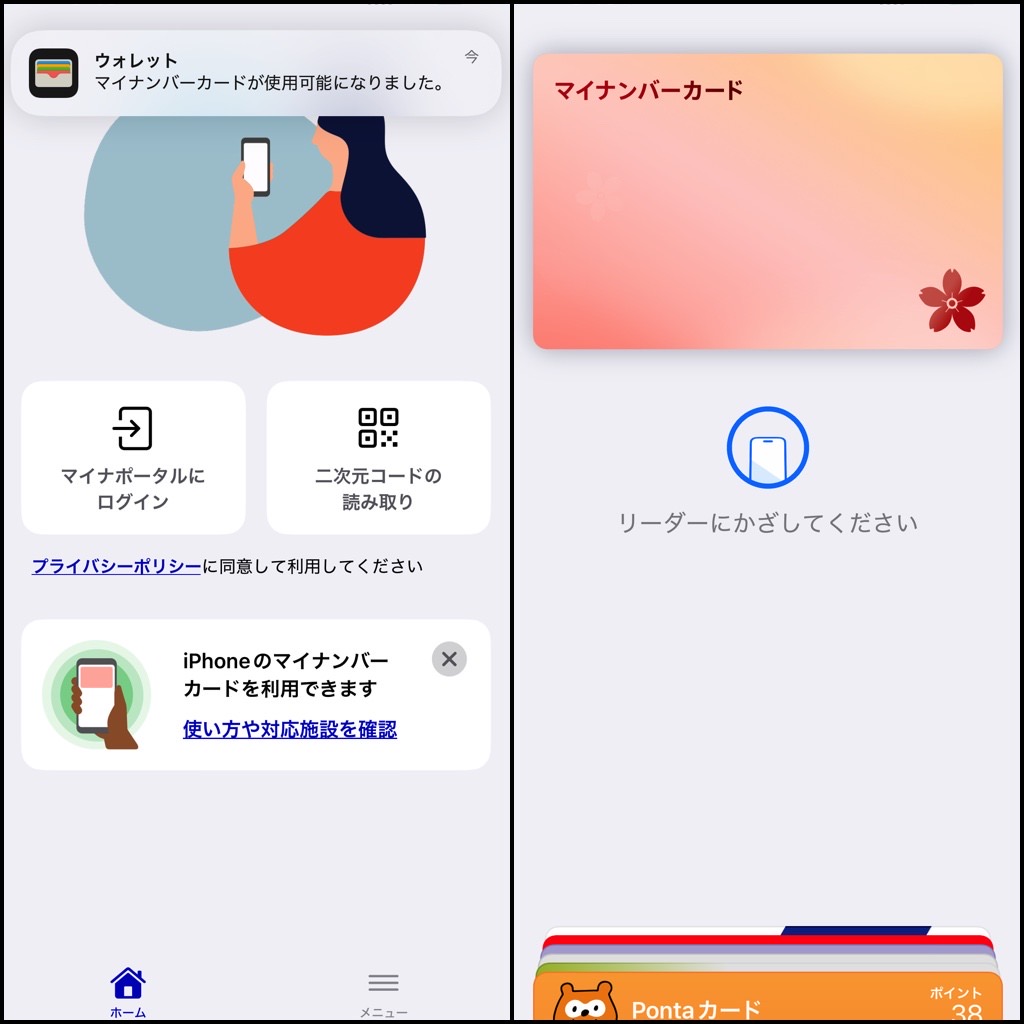
すぐにウォレットアプリに「マイナンバーカードが使用可能になりました」という通知が届きました。サイドボタンをダブルクリックし、Face IDで認証して「iPhoneのマイナンバーカード」が利用できることを確認しました。
以上が、実際にiPhoneのAppleウォレットに「iPhoneのマイナンバーカード」はを追加した手順のレポートです。
やはりAppleウォレットに追加していると便利です。パスワードらしきものが2つあるのが億劫でしたが、Face IDで認証できるので、マイナポータルの利用も簡単になると思いました。さらに利用シーンが広がるのが楽しみです。